18 Best Video Transitions [+Free Templates] ビデオ・トランジション・ベスト18選 ビデオ・トランジション・ベスト18選
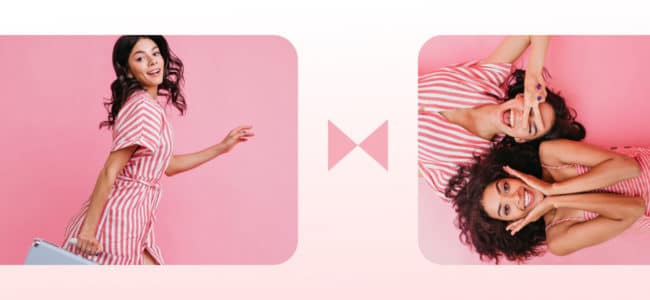
ビデオを作るとき、1カットだけで構成されることはまずない。もちろん、例外はあります。例えば、ウェビナーやライブビデオはその性質上、ワンテイクで作られることが多い。
しかし、ほとんどのビデオは、いくつかの構成要素やクリップでできています。それらを "接着 "させることで、あなたのビデオを単なるランダムな断片の集まりではなく、1つのストーリーのように感じさせるのに役立つものが1つあります。
つまり、 ビデオ・トランジションだ。
ビデオトランジションとは何ですか?
ビデオ編集では、トランジションは2つのビデオクリップの間に表示されるものです。ポストプロダクションでビデオクリップをつなぎ合わせるために使われるテクニックです。
ビデオトランジションは、1つのビデオクリップがもう1つのビデオクリップに続くだけのシンプルな場合もあります。これは、監督が視覚効果ではなく、視聴者の注意をコンテンツに集中させたい映画に最適です。
ビデオトランジションは、ポストプロダクションでビデオクリップをつなぎ合わせるために使われる。
より洗練されたアニメーションのビデオトランジションは、ビデオ広告、ソーシャルメディアビデオ、プロモーションビデオ、説明ビデオを作成するのに最適な方法です。
動画のトランジションの究極のゴールは、視聴者をあるシーンから次のシーンへとスムーズに誘導することだ。
動画で使えるトランジション18選
マーケティングビデオに最適なトランジションを選ぶとき、選択肢がないわけではありません。繊細なアニメーションから高度なテクニックまで、試せるトランジションは何百とあります。唯一の問題は、そのほとんどがAdobe Premiere ProやAfter Effectsなどのツールの確かな知識を必要とすることです。
幸い、Wave.videoのようなオンラインビデオメーカーを使えば、特別なデザインスキルがなくてもビデオ制作をマスターできる。
つい最近、エディタ内のビデオトランジションの数を2倍に増やしたので、複数のブロックからビデオストーリーを構築しながら、さらにクリエイティブになりました。
プロからのアドバイス:動画が短い場合(例えば、ソーシャルメディアの動画は15秒と短いかもしれません)、ワンテイク、つまり1シーンだけで作ることもできます。動画が単調にならないように、さまざまなアニメーションテキストエフェクトを使ったり、ステッカーやGIFを動画に加えたりしてみてください。
次のビデオに使える18のトランジションをご紹介します。
1.ビデオトランジション:出入り口
ドアウェイ」とは、新しいシーンが、あたかも開いたドアを通して前のシーンに切り替わるような映像遷移のことである。このテクニックは、旅行ビデオやVlogに最適です。ある時点で、前のシーンが新しいシーンと一緒に表示されます。つまり、このビデオトランジションは、同じストーリーのビデオに最適で、突然のカットやプロットの急な変更はありません。
2.サークルビデオトランジション
トランジションの名称は極めて自明である。あるシーンが円形に「飲み込まれ」、次のシーンが現れる。このトランジションは、この動画のように丸いオブジェクトや図形が登場する動画に最適です。
3.フェード・トゥ・ブラック
フェード・トゥ・ブラックのトランジション効果は、暗い動画によく似合います。つまり、暗い色調の動画です。動画の配色を1つにすることで、動画に一貫性を持たせることができ、視聴者の目に心地よく映ります。
また、サスペンスフルな雰囲気を作りたいときにも、このビデオトランジションが使えます。
4.ビデオトランジション:移動
このスムーズで素早いトランジションは、例えば動画広告やインスタグラムのストーリー動画など、短いダイナミックな動画に適している。トランジション自体は、本のページをめくるときの動きを思い起こさせる。
5.クロスディゾルブ
クロスディゾルブ・トランジションを使用すると、シーンはスムーズに互いに「ディゾルブ」します。つまり、次のシーンが前のシーンに微妙に溶け込むように続く。
このトランジションは歴史関連のビデオに最適だ。
6.スピン転移
このねじれた動画トランジションは少し催眠術のようで、特に真ん中の丸い物体、例えばピザのようなものとの相性が抜群だ。
7.ビデオのトランジションをぼかす
ぼかしのテクニックを使えば、動画に落ち着いたリラックスした雰囲気を作り出すことができます。落ち着いた旅行ビデオ広告やヨガに関するブログビデオにお使いください。
プロからのアドバイス:適切なトーンを作り出すには、ビデオに適切な音楽を添えましょう。ビジュアルも重要ですが、最後の仕上げに本当に役立つのは音楽です。
8.フェード・トゥ・ホワイト
フェード・トゥ・ホワイトは、「フェード・トゥ・ブラック」に似ているが、ここでは、あるシーンが次のシーンの後に続き、黒ではなくわずかに白くなる(これが名前の由来)。
画像や演出されたクリップからビデオを作るときに、このタイプのトランジションを使います。これにより、最終的なビデオに鮮明なフォトフラッシュ効果を与えることができます。
9-10.ズームイン/ズームアウト
次のシーンのズームイン/ズームアウトは、創造的なビデオトランジションです。2つのシーンをつなげることができ、前のシーンにズームインすることで次のスライドが現れます。
このトランジションは、ストーリーを語り、すべてを結びつけるためにもう少し時間が必要な長い動画に最適です。
プロからのアドバイス:画像のズームイン/ズームアウトアニメーションエフェクトを、ビデオのズームイン/ズームアウトトランジションと組み合わせてみましょう。こうすることで、下の例のようにダイナミックな動画になります。
11.エントランス映像のトランジション
ビデオは必ずしもビデオクリップや画像だけで構成する必要はありません。動画コンテンツをリフレッシュするには、背景に無地を使用してみましょう。これは、テキストが多い動画や引用動画に最適です。
ソリッドカラーを背景に使う場合は、幾何学的なトランジション(Doorway、Swipeleft、Entrance)を使って、プロがアニメートしたような動画にするのがいい。
入場映像のトランジションを使った映像の例です:
12.映像が切り替わらない
動画のトランジションに最適なのは、トランジションが全くないことです。クリップ間のトランジションを省略すると、ダイナミックなビデオエフェクトを作成したり、映画のようなビデオを作成したりすることができます。
多方向ビデオトランジション
最新のアップデートでは、いくつかのトランジションの方向を変更できるようになり、オプションの数が4倍になってさらに印象的になった。
プレビューで小さな矢印が見えたら(ちなみに、これからはプレビューできます、やったー!)、このトランジションが4つの方向に使えることを意味します:
- 左から右へ
- 右から左へ
- 上
- トップダウン。
13.スワイプ動画トランジション
このタイプのビデオトランジションはスライドショーに似ている。あるシーンが別のシーンに続いて左右にスライドし、さらに上方向または下方向にスライドします。このタイプのトランジションは、リスト記事や、いくつかの項目に1つずつ言及する必要があるあらゆる種類の動画に使用します。
プロからのアドバイス:動画の最後にある行動喚起を目立たせるために、上の動画のように異なるタイプのトランジションを使いましょう。また、最初のシーンと最後のシーンで同じ背景ビデオや画像を使うことで、ポイントをサポートすることができます。
14.スワイプに 近い「ワイプ
ワイプ映像のトランジションは前のものとよく似ている。違いは、スライドが少しスムーズで速く起こることです。また、リストクル動画にも最適です。
15.ビデオトランジション:壁紙
壁紙ビデオのトランジションは、シーンを等しいストライプに分割し、1つのビジュアルを徐々に次のビジュアルに切り替えます。このオプションは、下の動画のように対照的な色彩のシーンで使用すると、とてもクールに見えます。
16.動画のトランジションを拡大縮小する
さて、これはスライドのような動画トランジションの別バージョンだ。キャンバスの真ん中でほんの一瞬フリーズし、人目を引く効果を生み出します。
17.ミラートランジション
鏡のきらめきを連想させる、おそらく最もインタグラマブルな動画トランジション。このオプションを使って、トレンディな魅惑的な印象を作りましょう。以下のテンプレートを使って、あなたのストーリーに合うか試してみてください。
18.アーク映像トランジション
スライドトランジションのもうひとつのバリエーションです。この場合、2つのシーンを分ける線はカーブしており、弧を連想させます。下のテンプレートでどのように見えるか見てみましょう。
Wave.videoで動画トランジションを追加する方法
動画にトランジションを使うのに、優れたデザインスキルは必要ありません。Wave.videoのボタンをクリックするだけで、トランジションが使えるようになります。
ステップ1.任意のビデオテンプレートを開くか、ゼロから新しいビデオを作成します。
あらかじめデザインされたテンプレートから1つを選ぶか、独自のデザインにすることができます。
ステップ2.複数のビデオクリップを追加する
クリップ間にトランジションを追加するには、まずビデオに1つ以上のクリップを追加する必要があります。トランジションは、ストーリーの構成要素を「接着」するためのものなのです。
動画に別のビデオクリップを追加するには、タイムライン上の「+」 記号をクリックするだけです。詳しくはこちらの記事をご覧ください。
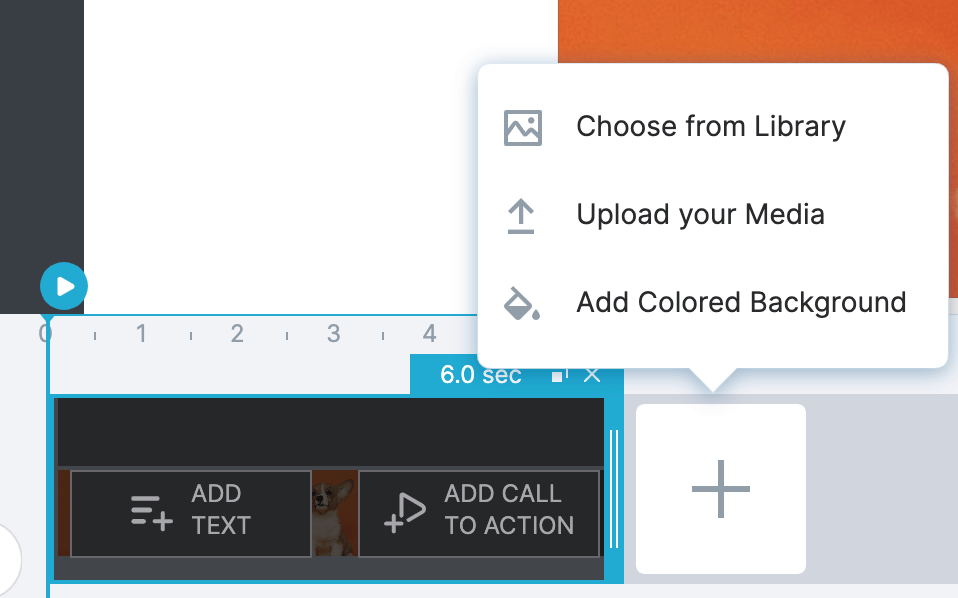
ステップ3.トランジションを選ぶ
これで複数のクリップ(シーンと呼ぶこともできます)ができましたので、それらの間にビデオトランジションを追加することができます。そのためには、シーンの間にある小さなプラス("+")記号をクリックするだけです。
18種類のトランジション(+様々な演出)から選ぶこともできるし、トランジションなしにすることもできる。各トランジションにはアニメーションプレビューが表示され、選択しやすくなっています。
ビデオトランジションの使い方
ビデオトランジションの使いやすさを知ったら、次のビデオでは夢中になってトランジションを使いたくなるかもしれない。
やめてくれ。
トランジションに関しては、「少なければ少ないほどいい」が鉄則だ。動画に派手なアニメーションを追加して視聴者を感動させようとしてはいけません。その代わり、以下の3つのシンプルなルールを守りましょう。
ルール1.一貫性を保つ。
1つの動画に複数の種類のトランジションを組み合わせることは可能です。しかし、トランジションはゆっくりと、一貫性を持って行うことをお勧めします。さまざまな視覚効果で視聴者を圧倒しないことが一番です。
ルール2.トランジションを動画のタイプに合わせる
トランジションには、よりダイナミックで、エネルギッシュな動画に合うものもあります。例えば、動画広告がそうでしょう。また、トランジションにはゆっくりしたものもあり、ゆったりとした動画によく合います。
いずれにせよ、バランスを模索し、スタイルとキャラクターがマッチしたビデオトランジションを動画に添えてみよう。
ルール3.トランジションを一切使う必要はない
どのようなトランジションを使うべきか、少し迷っていませんか?大丈夫です。動画のトランジションは省略してもかまいませんし、動画をブランディングする方法は他にもあります。
以上
トランジションの追加は難しくなく、特別なデザインスキルも必要ありません。1種類のトランジションにこだわるか、さまざまな動画で何が効果的か試してみるか、それはあなたの自由です。





